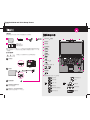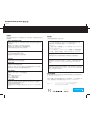ThinkPad L412 and L512 Setup Poster
2/19/2010
安裝電池組:
連接電源:
開啟電腦的電源:
此程序需花費數分鐘。
遵照螢幕的指示來配置作業系統:
打開包裝
進入休眠
多媒體控制項
變更顯示器的亮度
放大畫面內容
鎖定您的電腦
管理電池與電源
進入睡眠(待命)
管理無線連線
變更攝影機和麥克風靜音設定
變更顯示器的設定值
變更輸入裝置的設定值
Fn 鍵
音量控制按鈕
電源開關
Web 瀏覽器的上一頁和下一頁
首次安裝說明
使用電腦之前,請先閱讀手冊中的安全注意事項與重要秘訣。
請參閱 Access Help 以取得更多詳細資料:
內建攝影機 *
內建麥克風
指紋辨識器 *
無線通訊開關
- 設定指示(本頁)
- 服務及疑難排解手冊
- 其他補充或廣告傳單
揚聲器靜音按鈕
麥克風靜音按鈕
請參閱本頁背面以取得開啟 Access Help 的方法。
部份機型可能包含未列出的物品。如果有任何品項遺漏或毀損,請洽詢購買處。
UltraConnect 無線天線
搭配使用其他按鍵,可存取 ThinkPad 特殊功能。
ThinkVantage 按鈕
附註:未提供回復光碟。但您硬碟上的 Lenovo 分割區已經提供回復原廠安裝的檔案與應用程式所需的一
切資訊。若您要移除 Lenovo 分割區,請務必先建立回復磁碟。如需相關資訊,請參閱 Access Help 中的
「回復概觀」。

ThinkPad L412 和 L512 設定公告
2/19/2010
重要提示
請務必遵循這裡所提供的重要提示,使您的電腦發揮最大用處。如果沒有這麼做,可能會造成身體不適或傷害,或
者使電腦故障。
當電腦開啟或電池正在充電時,底座、手腕墊和其他部分可能會發熱。發熱的溫度則視系統活動量以及電
池充電程度而定。
接觸身體過久時,即使是穿著衣物,也有可能會造成不適或灼傷皮膚。
- 請避免讓手、膝蓋、或身體任何其他部位長時間接觸電腦發熱部位。
- 每隔一段時間就應該停止使用鍵盤,將您的手移開手腕墊。
當 AC 整流器連接到電器插座與電腦時,會產生熱。
接觸身體過久時,即使是穿著衣物,也有可能會灼傷皮膚。
為避免濺濕或電擊的危險,請勿在電腦旁邊放置液體。
對接線施加過多的力量可能會損壞或折斷接線。
將通訊線路、或 AC 整流器、滑鼠、鍵盤、印表機或任何其他電器裝置的接線整理好,使它們不會被電
腦或其他物品壓到、絆到或夾到,或因不當處置而對電腦運作造成干擾。
移動電腦之前,請執行下列其中一項,並確定電腦開關未亮起:
- 關閉電腦
- 按 Fn+F4 使電腦進入暫停(待命)模式。
- 按 Fn+F12 使電腦進入休眠模式。
這樣可以避免損壞電腦或遺失資料。
- 請勿丟擲、碰撞、刮傷、彎曲、敲擊、震動、重壓電腦、顯示器或外接式裝置,或在上面放置重物。
- 請使用可提供足夠緩衝與保護的高品質手提包。
- 請勿將電腦裝入滿載的手提箱或袋子。
- 將電腦放入手提包之前,請確定電腦已經關機、進入暫停(待命)模式 (Fn+F4),或進入休眠模式
(Fn+F12)。
保護自己不會受到電腦產生的熱所傷害。
保護自己不會到 AC 整流器產生的熱所傷害。
防止電腦弄濕。
保護您的電腦和資料。
保護接線不受損壞。
小心握持您的電腦。
尋找資訊
若要尋找有關您電腦的詳細資訊,請參閱下列手冊。
服務與疑難排解手冊
提供安全與疑難排解相關資訊、說明與服務資訊以及電腦的保固資訊。
安全及保固手冊
包含一般安全指示以及完整的「 Lenovo 有限保固」。若要參照該項資訊,請造訪
http://www.lenovo.com/think/support ,按一下 Troubleshooting ,然後按一下 User's guides and
manuals 。
法規注意事項
提供無線電波頻率與安全標準等相關資訊。在電腦上使用無線裝置之前,請務必先閱讀
該項資訊。若要參照該項資訊,請造訪 http://www.lenovo.com/think/support ,按一下 Troubleshooting ,
然後按一下 User's guides and manuals 。
取得說明與服務
為了確保您的電腦可以發揮最佳效能,請瀏覽下面的網頁以尋找如疑難排解輔助工具以及常見問題解答等資
訊: http://www.lenovo.com/support/faq
如果您仍然需要協助,請參閱 中的「取得說明與支援」。您可以從透過電話從「客戶
支援中心」取得說明和資訊。如需現行電話號碼,請造訪 http://www.lenovo.com/support/phone 。
Lenovo 、 ThinkPad 、 ThinkVantage 和 UltraConnect 是 Lenovo 在美國和(或)其他國家或地區的商標。
Windows 和 Windows Vista 是 Microsoft Corporation 在美國和(或)其他國家或地區的商標。
其他公司、產品或服務名稱,可能是第三者的商標或服務標誌。
Access Help
Access Help 是預先安裝在您電腦上的綜合線上手冊。它提供大部分與電腦問題有關的答案,可協助
您配置預載功能及工具,或者解決問題。若要開啟 Access Help ,請執行以下動作:
按一下「開始」,然後按一下「說明和支援」。在「 Windows 說明和支援」中,按一下 Lenovo Access
Help 。
- 按一下 ThinkVantage 按鈕。在 Productivity Center 中,按一下「快速鏈結」下的「存取系統線上說明」。
- 按一下「開始」,先將指標移至「所有程式」,然後再移至 ThinkVantage ,按一下 Access Help 。
P/N : 63Y0814
若為 Windows 7 :
若為 Windows Vista 和 Windows XP :
Copyright Lenovo 2010.
《服務與疑難排解手冊》
《安全與保固手冊》
《法規注意事項》
《服務與疑難排解手冊》
-
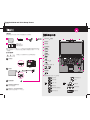 1
1
-
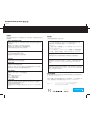 2
2
Lenovo THINKPAD L412 インストールガイド
- タイプ
- インストールガイド
- このマニュアルも適しています
関連論文
-
Lenovo ThinkPad X100e インストールガイド
-
Lenovo THINKPAD X121E ユーザーマニュアル
-
Lenovo ThinkPad Edge E420 ユーザーマニュアル
-
Lenovo THINKPAD W701DS Setup Manual
-
Lenovo ThinkPad Edge E325 ユーザーマニュアル
-
Lenovo ThinkPad Edge E220s ユーザーマニュアル
-
Lenovo ThinkPad X1 ユーザーマニュアル
-
Lenovo ThinkPad Edge E420s ユーザーマニュアル
-
Lenovo ThinkPad Edge E420 ユーザーマニュアル
-
Lenovo THINKPAD W701DS Setup Manual